

 |
Home |
 |
|
| Attendant P | |
 |
 |
 |
 |
| 1. | Schalten Sie den Vermittlungsplatzrechner ein (falls noch nicht geschehen) und starten Sie Ihr Betriebssystem  . . |
| 2. | Legen Sie die Installations-CD-ROM des Programms ein. |
| 3. | Starten Sie über die Startleiste mit dem Befehl "Ausführen..." die Datei "setup.exe" auf dem CD-ROM- oder DVD-Laufwerk. |

|
Achten Sie darauf, dass während der Installation keine anderen Anwendungen geöffnet sind. |


| 4. | Bestätigen Sie mit der Schaltfläche "Next". |

|
Mit der Schaltfläche "Cancel" können Sie die Installation jederzeit abbrechen. Bereits auf die Festplatte kopierte Dateien werden wieder entfernt. |

| 5. | Geben Sie zunächst einen Namen oder eine Bezeichnung ein und anschließend die Firma und bestätigen Sie mit der Schaltfläche "Next". Es erscheint das Fenster "Choose Destination Location". |

| 6. | Mit der Schaltfläche "Browse..." können Sie ein anderes Verzeichnis auswählen. |

| 7. | Nach Auswahl des neuen Verzeichnisses bestätigen Sie mit der Schaltfläche "OK". Sie kehren zum Fenster "Choose Desination Directory" zurück. Bestätigen Sie mit der Schaltfläche "Next". Es erscheint das Dialogfenster "Select Program Folder". |

| 8. | Wählen Sie einen Namen für den Programmordner aus, der anschließend in die Windows-Startleiste im Menü "Programme" aufgenommen wird. Über diesen Weg wird künftig der Attendant P gestartet. Bestätigen Sie Ihre Wahl mit der Schaltfläche "Next". |
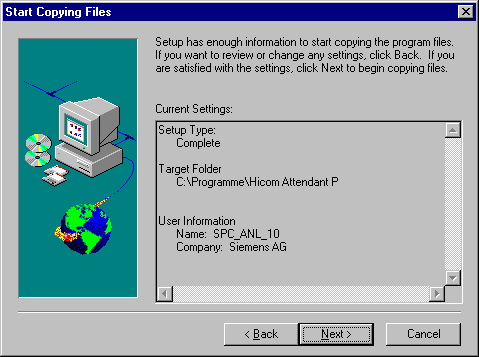
| 9. | Wenn Sie mit der Schaltfläche "Next" bestätigen, kopiert das Installationsprogramm alle benötigten Dateien in das gewählte Verzeichnis. Im folgenden Fenster wird Ihnen dieser Kopiervorgang angezeigt. |

| 10. | Nach dem Einlesen der Installations-CD-ROM erscheint die Meldung "Setup is creating Icons" . |



| 11. | Bestätigen Sie mit der Schaltfläche "Finish". Die Installation ist abgeschlossen. |
 |
||||
 |
||||
 |
 |
 |
||
| HiPath 3000 Bedien- und Installationsanleitung Attendant P | Siemens Part No.: P31003-M1551-B874-3-19 | Conversion Date: 2002-02-25 | |
| © Siemens AG 2002 | |||